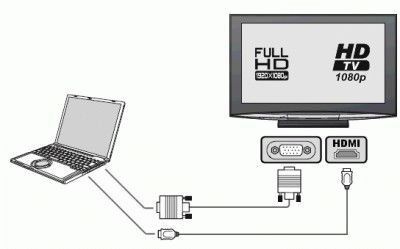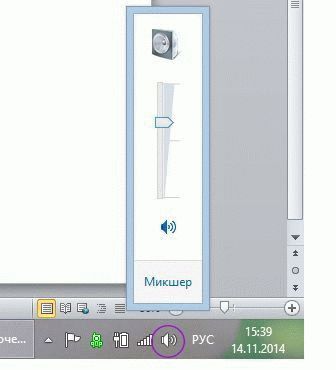Тему разговора скорее следовало назвать «Как подключить телевизор к компьютеру через HDMI». Большая часть новичков делают процедуру неправильно, задаваясь вопросами, на которые тяжело ответить профессионалу. Напомним: HDMI признан высокопроизводительным цифровым интерфейсом передачи медиаконтента. Изображения, музыка, прочее развлекательное содержимое. Возможным окажется послушать музыку с телевизора, домашнего кинотеатра. Порт HDMI изобрели высокопроизводительным средством передачи информации. Узнаем, почему телевизор не видит HDMI, как починить.
Подключение телевизора к компьютеру HDMI
Правильно подключаем телевизор, используя HDMI
Владельцы домашних кинотеатров должны знать истину – цифровое мультимедийное устройство имеет меню источника воспроизведения. Проще всего проиллюстрировать факт на стареньких музыкальных центрах. Традиционно имели устройства три блока:
- Кассетные деки: записывающая, воспроизводящая.
- Радио приема вещания.
- Лазерные диски.
Причем блоки отказывались воспроизводить мелодии одновременно. Необходимо было переключать специальным рычажком секции. Даже современный телефон часто снабжен кнопкой FM… Не догадались, почему телевизор не видит HDMI? Идем дальше. Задняя панель телевизора обычно содержит полдюжины выходных разъемов. Меж войска отыщем «тюльпан», сформированный тремя лепестками, временами топорщится VGA, непременно – HDMI. Скудным списком традиционно перечень не ограничивается, подробнее смотрите инструкцию. С пульта неуловимым нажатием кнопки (при единственном порте HDMI), меню можно выбрать источник. Средством выбора может быть клавиша Source. Нужно найти меню, перечисляющее источники, выбрать порт подключения кабеля. Разъемов HDMI может быть более двух, важно – отследить корректно номер.
Компьютер обычно таких ухищрений избегает. Нет прямой опции выбора направления передачи сигнала. Однако:
- В ноутбуках функциональными клавишами Fn+F3 (F4) позволят раскрыть всплывающее системное меню, перечисляющее любопытные опции:
- Только компьютер. Изображение к внешнему монитору (телевизору) поступать не будет. Большинство людей выбирает названную опцию. Не удивляйтесь, что телевизор не видит ноутбук.
- Дублировать. Экран ноутбука будет продублирован телевизором. Это и нужно большинству людей.
- Расширить. Некоторые любят перетаскивать на телевизор окошки плееров, браузеров, смотреть кино удобнее. Побоимся судить (вкусы индивидуальны), выбирайте опцию Расширить, удлиняя рабочий стол.
- Только проектор. Экран ноутбука отключается. Изображение будет выводиться индивидуально на телевизор.
- Настольные персональные компьютеры телевизор определяют самостоятельно. Иначе потрудитесь посетить меню драйвера, выбрать требуемый порт вещания.
Управлять подключенным телевизором проще посредством контекстного меню рабочего стола. Вначале щелкните правой кнопкой свободное пространство, выберите опцию Разрешение экрана. Удачное определение телевизора делает доступным кнопку «Несколько мониторов». Увидите четыре опции, повторяющие стопроцентно аналогичные опции ноутбука. Значения читайте выше. Случается, компьютер не видит телевизор по HDMI: появился смысл заглянуть сюда, осмотреть контекстное меню. Мониторы будут пронумерованы цифрами, можно порты менять местами, просто щелкать, выбирая объект изменения системных параметров.
Кнопки «Несколько мониторов» не имеется в случае нестыковки: система телевизор не видит. Оба прибора должны быть включены (питание сети напряжения 230 вольт).
Соединяем кабелем телевизор и компьютер
Профи говорят: возможно горячее подключение телевизора и компьютера по HDMI. Избегайте рисковать дорогой аппаратурой, произведите процедуры в отсутствии питания. Первым нужно включать телевизор. В нормальном режиме устройства видят друг друга. Неполадки означают наличие поломки. Возможно или нет горячее подключение?
Вот страница Википедии http://en.wikipedia.org/wiki/HDMI, в характеристиках стандарта присутствует фраза Hot Pluggable: Yes. Переводя на русский, видим стыковку коннекторов при включенном питании. Хотите перестраховаться? Россия – место, где дилеры, производители исполняют предписания выборочно. Жалко аппаратуру – перестрахуйтесь.
Каким концом начинать подключение кабеля? Нет разницы.
Звук. Подключение телевизора к компьютеру HDMI
Интерфейс HDMI с самого момента создания комитетом (2002 год) был задуман комбинированным решением передачи изображения, звука. Доступные аудио форматы смотрите индивидуально (страничка Википедии), заметим лишь, в Windows нужно выбрать источник звучания. Теперь телевизор рассматривается системным устройством, поэтому сии обязанности можно возложить и на него. Для этого проще щелкнуть правый нижний угол рабочего стола (значок динамика) правой кнопки мыши, выбрать в контекстном меню Устройства воспроизведения. Если значка в нижнем правом углу нет, нужно нажать стрелку правее обозначения выбора языка RU (EN), левее часов. Там отыщется символ.
Микшер громкости звука
После нажатия откроется окно: будут перечислены устройства воспроизведения. Потребуется отключить все, кроме телевизора, а телевизор, наоборот, задействовать. В 90% случаев через пару секунд зазвучат родные динамики плазменной панели. Хотим Звук Вокруг? Подобная акустическая система идет вместе с домашним кинотеатром. Полистайте описание прибора. Предлагается ряд способов передать звук с телевизора на домашний кинотеатр, любой подойдет, учитывая условие необходимости приобретения нужного кабеля. Аналогично кнопкой Source пульта управления домашним кинотеатром выбираем нужный источник звука.
Со стороны телевизора процедура чаще прозрачна, причем собственные динамики аппарата отключаются. Тогда отбросьте беспокойство, если сопровождение фильма записано в режиме моно. Каждый уважающий себя домашний кинотеатр имеет внутри сплиттер, легко разбивающий звучание на каналы формата Звук Вокруг.
Вопрос-ответ: подключение телевизора к компьютеру HDMI
- Телевизор не видит HDMI кабель. Что делать?
Рискнем предположить: неправильно указан источник воспроизведения телевизора. Проверьте верность цели (Target) сигнала компьютера. Для телевизора используйте пульт управления. Через меню или клавиши Source, либо Hdmi добейтесь, чтобы источник в точности соответствовал гнезду, куда воткнут провод. Например, если это HDMI 3, то в меню надо поставить именно HDMI 3. Со стороны ноутбука функциональной клавишей Fn+F3 или F4 (на разных моделях по-разному) выберите режим Дублирования.
Вначале освойтесь, затем меняйте по своему усмотрению. Аналогичное действо производится на стационарном компьютере, через контекстное меню рабочего стола (графа «Изменить разрешение»), оба устройства должны быть включены.
- Через кабель HDMI на телевизоре нет звука, изображение имеется, что делать?
Неправильно выставлено устройство выхода потока аудио персонального компьютера. Кликните значок динамик (правая нижняя часть экрана). Устранить проблему, нажав Устройства воспроизведения. В открывшемся окне отключите устройства воспроизведения, исключая динамики телевизора. При необходимости также сделайте экземпляр активным (строка станет зеленого цвета).
- Телевизор перестал видеть HDMI.
Рискнем предположить, поломке предшествовала смена оборудования. Установлена новая видеокарта. Видя такой исход, телевизор мог сбросить настройки. Начинайте сначала. Руководство приведено выше. Проверяйте источник сигнала, назначение. Любые параметры, касающиеся звука, изображения.
- Ноутбук не видит телевизор по HDMI.
Нужно правильно выбрать источник выхода сигнала телевизора. Включенные устройства должны друг друга видеть. Есть сведения, что кабели разных версий стандартов несовместимы с оборудованием. При наличии v1.3 работала техника, замена v1.4 спровоцировала исчезновение картинки. Иногда настройка видеокарты требует добавления второго монитора вручную. Актуально относительно настольных компьютеров.
Видите: причин (телевизор не видит HDMI) немного. Преимущественно настройка оборудования. Специалисты рекомендуют ставить новую прошивку телевизора, после аппарат выключать, пауза 5 минут. Допустимо перезагрузить изделие вручную (поможет меню), для каждой модели точная последовательность действий отличается: LG, Sony, Samsung – аппарат демонстрирует особенности. Действуйте согласно руководству. Прощальный совет. Пробуйте обязательно поочередно порты телевизора, изменяя источник изображения через меню. Были случаи, из четырех гнезд HDMI работало единственное, например, четвертое. Если нам фильмы смотреть, нет разницы, номер 1, 2, 3…
Читатели должны понять: операционная система Windows неидеальна. Чтобы заработало оборудование, приходится перезагружать устройства несколько раз. Бывает, профи спрашивают, почему цифровая техника отказывала? Мастер пожимает плечами, говорит Windows – Must Die, Linux – молодец. Затрудняемся сказать, что фраза значит, но почему-то сложности на форумах касаются именно платной операционной системы, а не свободно распространяемой. Не видим смысла дискутировать дальше.
Технология CEC (Consumer Electronics Control — у панасоник это Panasonic Viera Link, у Samsung — Anynet+, у Sony — BRAVIA Theatre Sync, у LG — SimpLink) разработана для того, чтобы позволить телезрителю управлять с одного пульта телевизора всеми подключенными к телевизору только через кабель HDMI версии 1.4 и выше и поддерживающими CEC устройствами. Так, например, мы можем подключить Blu-ray плеер к телевизору и управлять воспроизведением и меню плеера с помощью дистанционного пульта телевизора. Поддерживается совместное включение/выключение, регулировка громкости ресивера, управление воспроизведением и меню плеера.
Современные телевизоры, ресиверы, Blu-ray или DVD-проигрыватели, звуковые проекторы поддерживают технологию HDMI ARC/CEC (Audio Return Channel, возвратный аудиоканал) — благодаря которой телевизор с "HDMI IN (ARC)" порта посылает возвратный аудиосигнал на ресивер с помощью того же HDMI-кабеля, который ресивер использует для передачи видео на телевизор со своего выхода "HDMI OUT", что позволяет использовать только один кабель и один пульт дистанционного управления телевизора.
Штатно ресивер/саундбар является источником, поэтому всегда нужно подключать его выход "HDMI OUT" на вход в телевизор "HDMI IN (ARC)".
С версии HDMI 1.4 от 22 мая 2009 поддерживается функциональность возвратного аудиоканала (Audio Return Channel — ARC). Как правило, телевизор имеет только один вход HDMI IN с поддержкой ARC, так что важно именно к нему подключать ресивер/звуковой проектор или другой источник сигнала. А звук может воспроизводиться через встроенную аудиосистему ТВ, либо возвращаться с этого "HDMI IN" входа (да, именно со входа на выход, хоть это и звучит странно) телевизора по этому же кабелю через возвратный аудио канал на "HDMI OUT" ресивера/саундбара для воспроизведения через более качественную внешнюю аудиосистему. Это может быть как ресивер, так и звуковой проектор или другая аудио техника. А благодаря технологии HDMI CEC (Panasonic Viera Link, Samsung Anynet+ и т.д.) позволяет использовать один лишь пульт дистанционного управления телевизора для совместного включения/выключения и регулировки громкости проектора.
Достоинство ARC в том, что, как следует из названия, он позволяет по одному и тому же кабелю передавать аудио сигналы от любых подключенных к телевизору источников. Например, ко входу "HDMI 2" с поддержкой ARC подключен ресивер. Затем мы можем подключить Blu-ray плеер к HDMI 1, игровую консоль к HDMI 3, а телеприставку к HDMI 4 и затем можем воспроизводить звук через ресивер от любого источника.
Проще всего снять с телевизора звук с HDMI порта, маркированного как ARC, а источники подключить к остальным входам ТВ. То есть подключать все источники сигнала нужно к телевизору, а ресивер подключать одним HDMI-кабелем к разъёму "HDMI ARC" телевизора.
Важно: чтобы настройки HDMI-CEC не сбивались, нужно чтобы ресивер никогда не выключался из розетки, то есть только переводился в режим ожидания. При сбое электричества может потребоваться заново перенастраивать HDMI-CEC.
Ресивер является полноценным стыковочным элементом между плеером и телевизором, если последний подключается через HDMI, то возможно преобразование разных входов и масштабирование видео.
Оптический интерфейс Toslink (S/PDIF) без возможности управления пультом
Несмотря на то, что HDMI способен передавать звуковой сигнал, не вся техника имеет порт HDMI. В этих случаях, можно получить с телевизора цифровой стереофонический или сжатый многоканальный звук только с помощью оптического выхода на звуковой проектор или аудио/видео ресивер. HDMI ARC/CEC не всегда работает идеально, так что это потенциально более стабильный вариант, но не будет управления с пульта телевизора и не получится автоматически включать питание или использовать функции аудиоустройства!
DVD-проигрыватель без выхода HDMI можно подключить, например, напрямую к звуковому проектору оптическим кабелем и передать сжатый многоканальный звук в формате "Dolby Digital" или "DTS" в максимальном качестве, предоставив декодирование декодеру звукового проектора. А видеосигнал подать на телевизор при помощи трехпроводного компонентного кабеля YUV, YPrPb и YCrCb.
Страница 43: Меню театр, И _ , + кнопки, Кнопка)
НАСТРОйКА ПАРАМЕТРОВ HDMI
В режиме остановки нажмите кнопку MENU.
Нажатием кнопок ▲▼ выберите Настр., затем нажмите
кнопку ENTER или ►.
Используйте кнопки ▲▼, чтобы выбрать Настройка
HDMI, затем нажмите кнопку ENTER или ►.
Отобразится меню настройки HDMI.
Нажмите кнопки ▲▼ для выбора необходимого
параметра HDMI ("Формат" или "HDMI-звук"), затем
нажмите кнопку ENTER или ►.
Нажмите кнопки ▲▼, чтобы выбрать нужный элемент подменю в параметрах HDMI, затем
нажмите кнопку ENTER.
Нажмите кнопку RETURN или ◄ для возврата к предыдущему меню.
Нажмите кнопку MENU для выхода из меню.
Anynet+ (HDMI-CEC)
Anynet+ — это функция, которую можно использовать для управления другими устройствами
Samsung с помощью пульта дистанционного управления телевизора Samsung. Anynet + можно
использовать, подключив домашний кинотеатр к телевизору SAMSUNG с помощью кабеля HDMI.
(Эта функция доступна только на телевизорах SAMSUNG, поддерживающих функцию Anynet+.)
При использовании Anynet+
Вы можете управлять данным изделием, включать телевизор и смотреть кинофильмы, нажав
кнопку воспроизведения пульта ДУ телевизора Samsung.
Подключите основное устройство домашнего кинотеатра к
телевизору Samsung с помощью кабеля HDMI. (См. стр. 22.)
Включите функцию Anynet+ на телевизоре.
(См. Руководство пользователя вашего телевизора).
Можно управлять домашним кинотеатром с помощью пульта
дистанционного управления телевизора. (Кнопки пульта ДУ,
которые можно использовать:
Включите (выберите ) функцию Anynet+(HDMI-CEC) на
Receiver : On : можно прослушивать звук с помощью домашнего кинотеатра.
Receiver : Off : вы можете прослушивать звук по телевизору.
Выберите THEATER to connector (Д. кинотеатр на подсоед. устройство)
View TV : если включить Anynet+ (HDMI-CEC) и выбрать "Просмотр ТВ", домашний кинотеатр
автоматически переключится в режим "ЦИФРОВОЙ ВХОД".
THEATER Menu : можно получить доступ к меню "Домашний кинотеатр
THEATER Operation : отображение информации о воспроизведении диска домашнего кинотеатра.
Receiver : On : можно прослушивать звук с помощью домашнего кинотеатра.
Receiver : Off : можно прослушивать звук с помощью телевизора.
Чтобы воспроизвести звук телевизора через систему домашнего кинотеатра, подключите
оптический кабель телевизора к разъему OPTICAL 1 системы..
Если после включения функции Anynet+ (HDMI-CEC) выключить основной блок,
одновременно с ним будет выключен телевизор.
Функция Anynet+ (HDMI-CEC) работает только в режиме DVD.